微信电脑版小程序怎么打开 微信电脑版如何打开微信小程序
更新时间:2024-03-04 11:49:26作者:xiaoliu
随着科技的不断进步,微信已经成为了人们生活中不可或缺的一部分,而为了更好地满足用户的需求,微信电脑版也应运而生。微信电脑版不仅拥有和手机版一样的聊天功能,还增加了更多的便捷功能,其中之一就是微信小程序。微信小程序是一种轻应用,可以在微信内直接使用,而不需要下载安装,给用户带来了更加便利的使用体验。微信电脑版如何打开微信小程序呢?下面就让我们来一起了解一下吧。
方法如下:
1、登录微信电脑端,点击左侧的小程序图标。
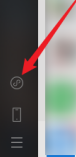
2、点击需要打开的微信小程序即可。
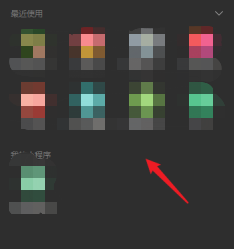
3、打开以后点击右上角的圈圈即可关闭小程序。
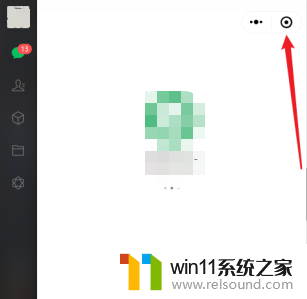
以上就是关于如何打开微信电脑版小程序的全部内容,如果有遇到相同情况的用户,可以按照小编的方法来解决。















